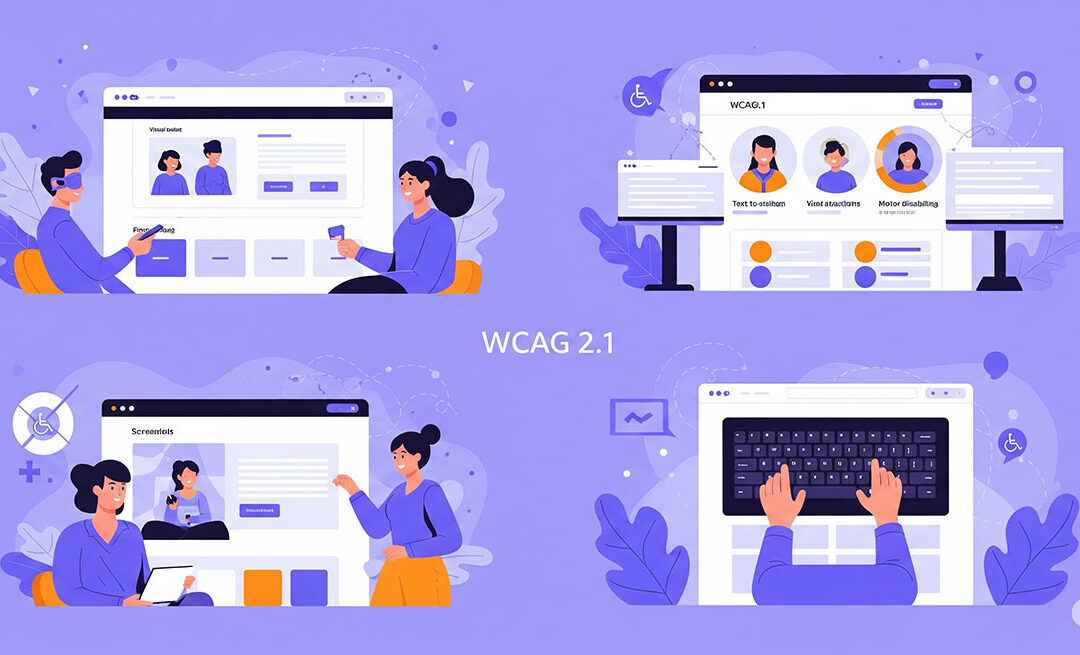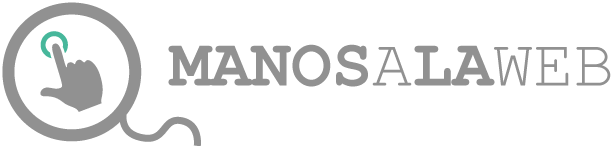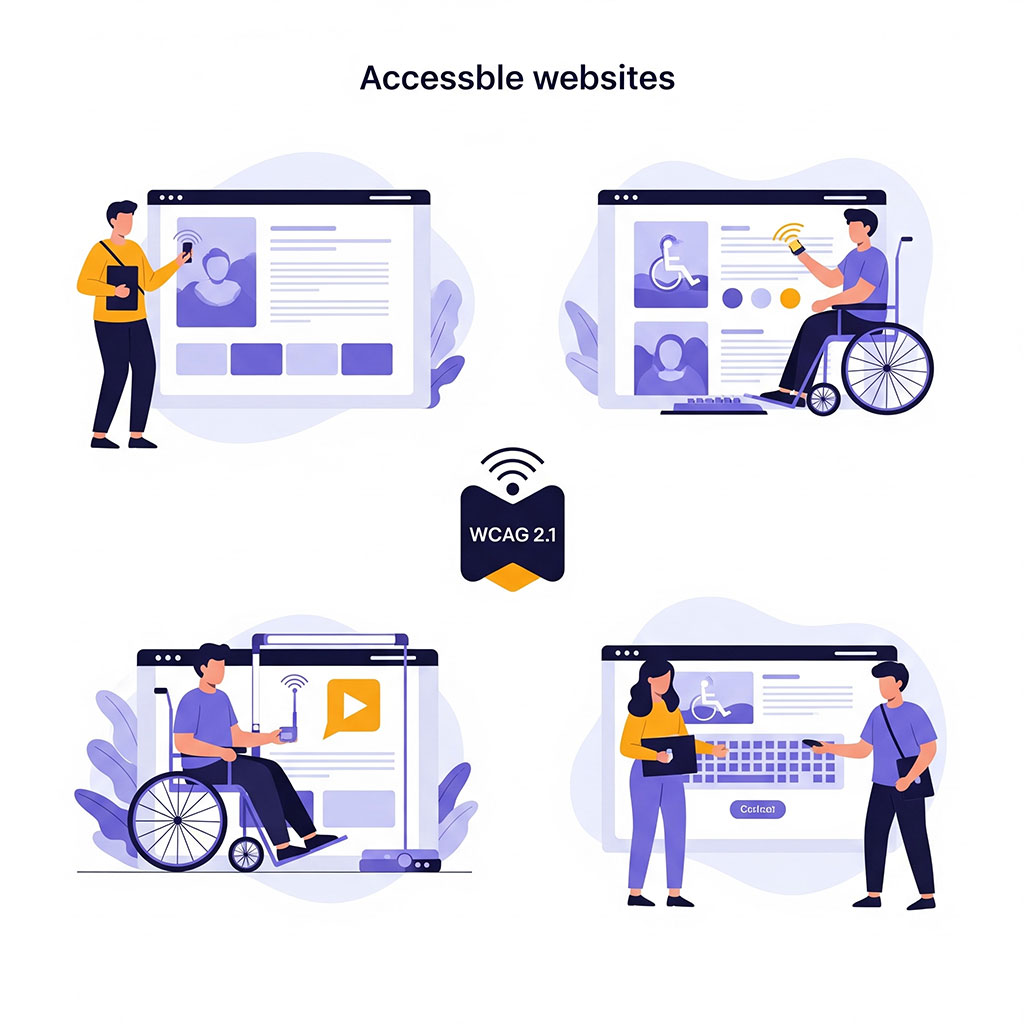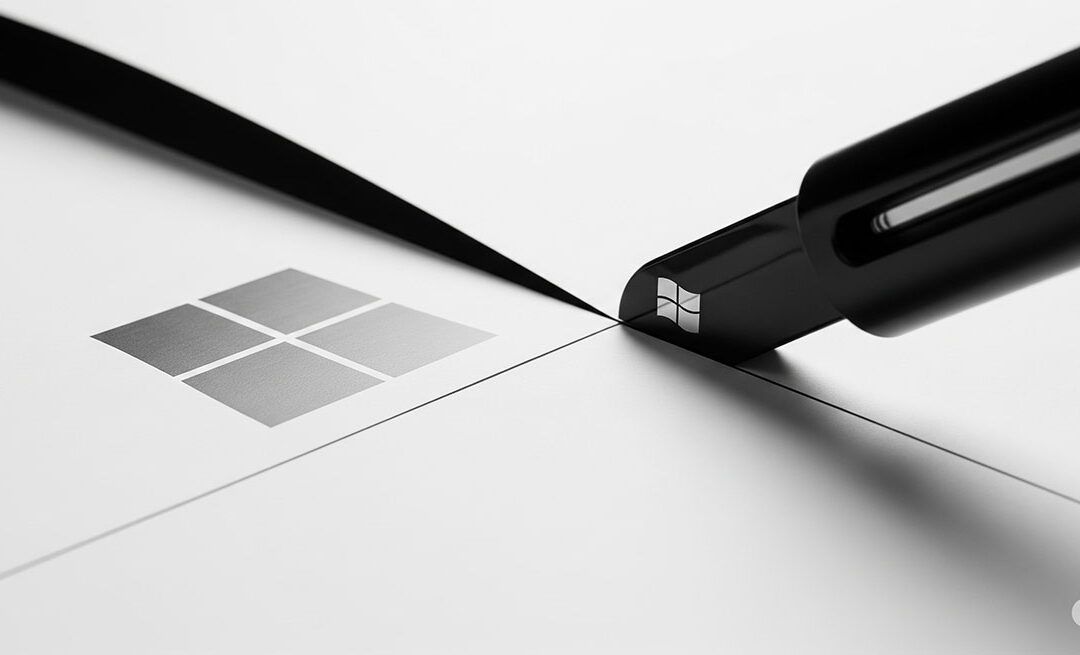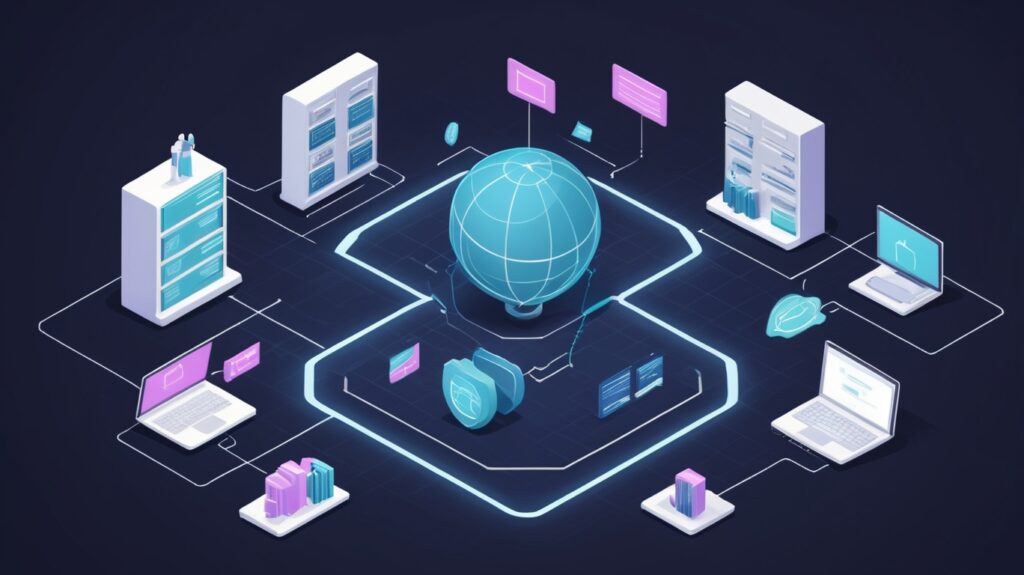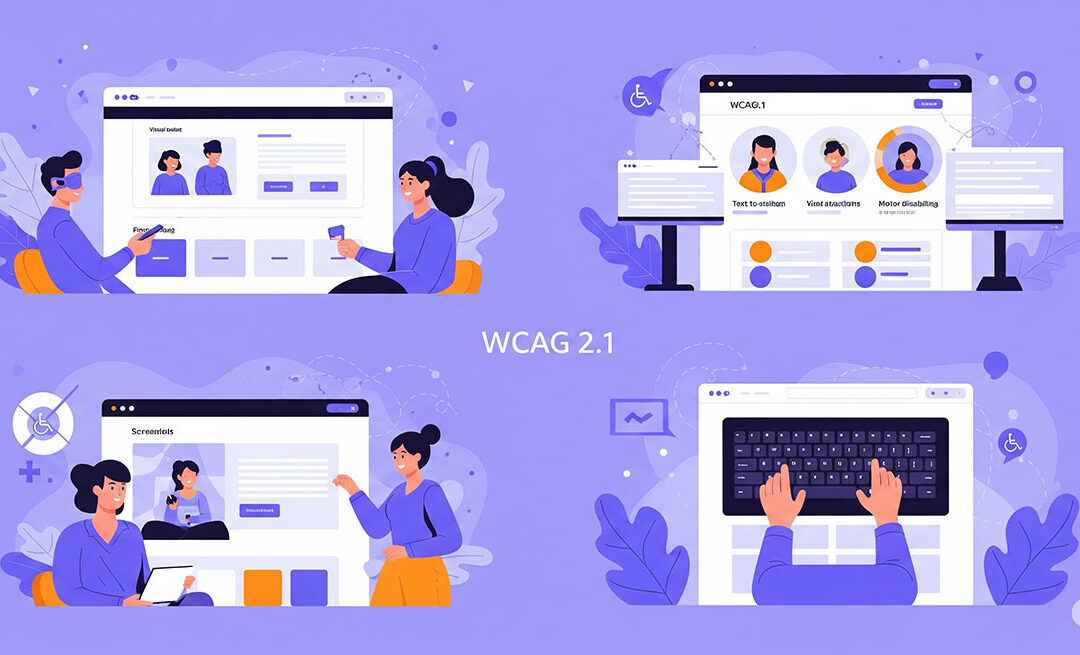
por The Black | Jun 20, 2025 | SEO |
A partir del 28 de junio de 2025, entra en vigor una normativa clave para la accesibilidad digital en toda la Unión Europea: el European Accessibility Act (EAA), implementado en España a través de la Ley 11/2023 y el Real Decreto 193/2023. Esto supondrá un cambio importante para empresas, comercios electrónicos, entidades privadas y desarrolladores.
Aquí intentaremos explicar cómo adaptarte paso a paso
1. ¿A quién afecta esta ley?
La Normativa de la Unión Europea: Directiva 2016/2102 es una Directiva del Parlamento Europeo y del Consejo, adoptada el 26 de octubre de 2016, que establece requisitos de accesibilidad para los sitios web y aplicaciones móviles de los organismos del sector público.
La nueva Ley ya no se limita al sector público. Ahora deben cumplir con los requisitos de accesibilidad:
- Empresas que prestan servicios digitales (tiendas online, apps móviles, plataformas audiovisuales, bancos…).
- Fabricantes y distribuidores de productos con interfaz digital (cajeros automáticos, terminales de autoservicio, e-books…).
- Proveedores de servicios de transporte, telecomunicaciones, servicios bancarios o libros electrónicos.
¿Y si mi web es solo informativa o corporativa?
La nueva ley no obliga automáticamente a todas las webs corporativas a cumplir los requisitos de accesibilidad, a menos que:
- Presten servicios digitales al público (como reservas, contratación online, venta de productos o atención al cliente).
- Estén financiadas en más del 50% con fondos públicos.
- Sean consideradas servicios esenciales (banca, telecomunicaciones, transporte, sanidad, etc.).
- Sean proveedores de servicios a la Administración pública.
Por ejemplo: Una web corporativa que solo muestra información básica de la empresa no está obligada a cumplir, pero sí es recomendable por razones de SEO, imagen y responsabilidad social.
Recomendación: Aunque tu web no esté incluida formalmente, aplicar los principios básicos de accesibilidad mejora la experiencia del usuario y puede ahorrarte trabajo futuro si expandes tus servicios online.
2. ¿Qué se entiende por «accesibilidad»?
La ley exige que los productos y servicios sean utilizables por personas con discapacidad o limitaciones funcionales, siguiendo los siguientes principios:
- Perceptible: la información debe ser visible o audible.
- Operable: navegable con teclado, voz u otras tecnologías.
- Comprensible: clara y sencilla.
- Robusta: compatible con tecnologías de asistencia (lectores de pantalla, etc.).
3. Normativa técnica de referencia
- WCAG 2.1 nivel AA: Estándar internacional de accesibilidad web.
- EN 301 549: Norma europea obligatoria para evaluar productos y servicios digitales.
4. Plazos clave que debes conocer
| 28 junio 2025 |
Todos los nuevos servicios y productos digitales deben cumplir. |
| Hasta junio 2030 |
Productos/servicios ya existentes pueden adaptarse. |
5. Pasos para adaptar tu sitio web o app
✅ Paso 1: Auditoría de accesibilidad
Haz una revisión técnica de tu sitio web o app siguiendo las WCAG 2.1 AA. Herramientas útiles:
✅ Paso 2: Identifica barreras de acceso
Analiza si existen problemas como:
- Texto con bajo contraste.
- Elementos no navegables con teclado.
- Imágenes sin texto alternativo.
- Formularios sin etiquetas.
✅ Paso 3: Plan de mejoras técnicas
Prioriza las correcciones más graves e involucra a tu equipo de desarrollo. Céntrate en:
- Navegación por teclado
- Etiquetado de formularios y botones
- Contenidos multimedia con subtítulos o transcripciones
- Responsive accesible (no solo «adaptativo»)
✅ Paso 4: Publica tu declaración de accesibilidad
Incluye una página accesible en tu sitio con:
- Nivel de cumplimiento (total, parcial, no conforme)
- Fecha de última revisión
- Medio de contacto para sugerencias o quejas
✅ Paso 5: Mantenimiento continuo
Realiza revisiones periódicas, especialmente tras rediseños, nuevas secciones o cambios de plantilla.
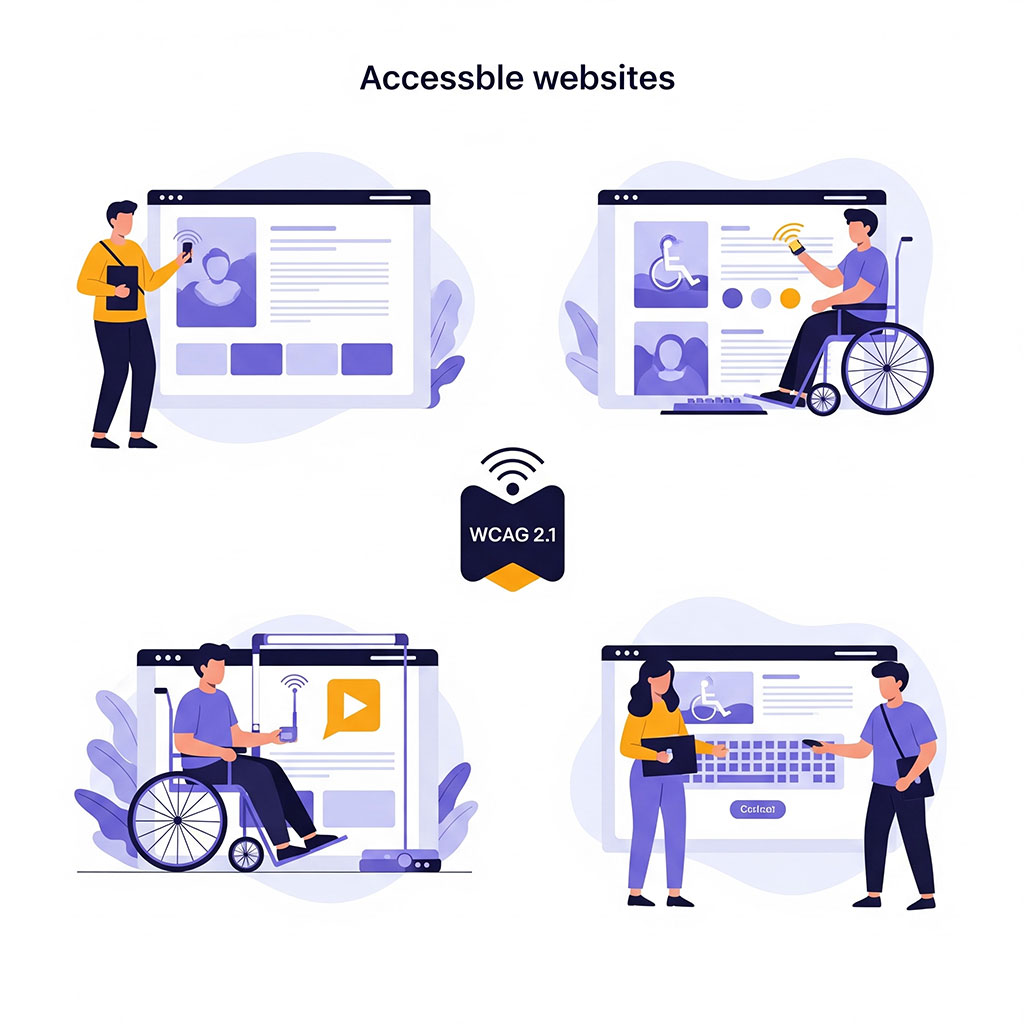
6. ¿Qué ocurre si no cumples?
Las empresas que no adapten sus sitios web, apps o productos digitales se enfrentan a:
- Multas económicas de hasta 1 millón de euros (en casos graves).
- Denuncias ante organismos de control.
- Pérdida de reputación y oportunidades comerciales, especialmente en licitaciones públicas.
7. Recursos útiles
Conclusión
La accesibilidad no es solo una obligación legal: es una ventaja competitiva. Un sitio accesible llega a más personas, mejora el SEO, ofrece mejor experiencia de usuario y refuerza tu imagen de marca.
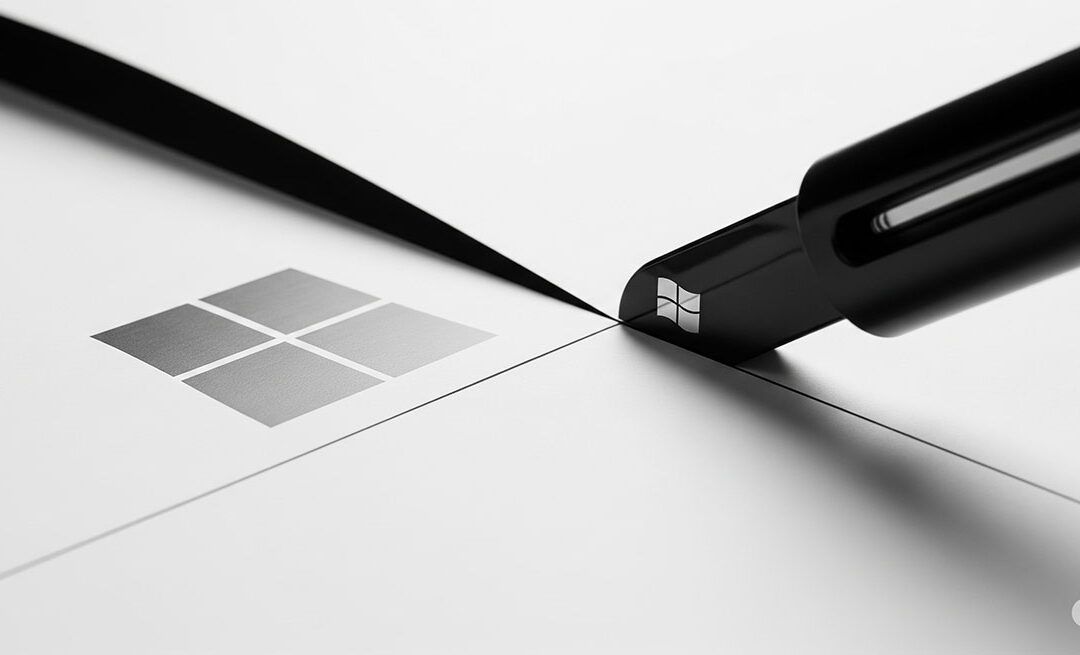
por The Black | Jun 18, 2025 | WIndows |
Cuando trabajas con servidores o aplicaciones en producción, es habitual encontrarse con archivos de log de errores que crecen rápidamente. Estos archivos .log o .txt pueden alcanzar tamaños de varios cientos de megas o incluso gigas, lo que los hace difíciles de abrir o analizar con editores convencionales.
Una solución sencilla y efectiva es dividir esos logs en partes más pequeñas. En Windows, puedes hacerlo fácilmente utilizando PowerShell, sin necesidad de instalar programas adicionales.
¿Por qué dividir un archivo de log?
- Evitar que se bloquee el editor al abrir archivos muy grandes.
- Revisar errores por bloques o períodos.
- Compartir fragmentos con compañeros o soporte técnico.
- Automatizar tareas de análisis de registros extensos.
Qué necesitas
- Un equipo con Windows 10 u 11.
- El archivo de log en formato
.log o .txt.
- PowerShell (ya incluido en Windows por defecto).

Paso a paso para dividir el log
1. Coloca el archivo en una carpeta
Por ejemplo:
Archivo original: C:\logs\error.log
2. Abre PowerShell
- Pulsa la tecla Windows.
- Escribe PowerShell.
- Haz clic derecho en Windows PowerShell y selecciona “Ejecutar como administrador” (opcional, pero recomendable si estás trabajando en rutas protegidas).
3. Ejecuta el siguiente script
Copia y pega este código en la ventana de PowerShell:
$linesPerFile = 100000
$i = 0
Get-Content "C:\logs\error.log" -ReadCount $linesPerFile | ForEach-Object {
$outFile = "C:\logs\log_parte_$i.txt"
$_ | Out-File $outFile
$i++
}
¿Qué hace este script?
- Lee el archivo
error.log en bloques de 100.000 líneas.
- Crea archivos como
log_parte_0.txt, log_parte_1.txt, etc.
- Los guarda en la misma carpeta que el archivo original.
- Evita problemas al abrir archivos grandes en editores como Notepad o VS Code.
Personaliza según tus necesidades
- Cambiar la ruta del archivo: Modifica
"C:\logs\error.log" por la ubicación real del archivo.
- Modificar el número de líneas por archivo: Cambia el valor de
$linesPerFile = 100000 a un número mayor o menor según el tamaño del archivo o tus necesidades.
Resultado final
Obtendrás varios archivos de texto con nombres como:
log_parte_0.txt
log_parte_1.txt
log_parte_2.txt
...
Cada uno contendrá una parte del archivo original, y será mucho más fácil de abrir, analizar o enviar por correo.
Ventajas
- No necesitas instalar software externo.
- Solución rápida y nativa para usuarios de Windows.
- Facilita el análisis de logs extensos.
- Muy útil en tareas de mantenimiento o debugging.

por The Black | Jun 14, 2025 | Utilidades Web |
Herramientas para generar datos válidos: útiles y seguras para hacer pruebas
Cuando estamos desarrollando una aplicación, uno de los problemas más comunes es que necesitamos introducir datos «reales» para probar formularios, validaciones o bases de datos… pero no deberíamos usar datos reales de personas. Para eso existen páginas que te permiten generar datos ficticios pero válidos, que respetan las reglas de formato (como el cálculo de la letra del DNI o el checksum del IBAN).
Estas herramientas son muy prácticas para desarrollo, testeo y control de calidad. Y lo mejor: son gratuitas y no requieren registro.
Importante: estas páginas están pensadas exclusivamente para uso en entornos de pruebas o desarrollo. Nunca deben usarse para fines reales, ni mucho menos para engañar o suplantar datos personales.
Páginas útiles para generar datos válidos
Generador de números NIF, NIE, CIF
https://testingdatagenerator.com/doi.html
Genera y calcula números de NIF, NIE, CIF válidos para tus pruebas.
Generadordni.es
https://www.generadordni.es/
Perfecta para sacar rápidamente un DNI válido con letra. También permite generar contraseñas, matrículas y bastidores de vehículos, pasaporte y más opciones
IBAN Generator – IBAN.com
https://www.iban.com/iban-generator
Genera IBANs con estructura válida para diferentes países, incluyendo España. Ideal para pruebas con formularios bancarios.
Xe.com IBAN Checker
https://www.xe.com/ibans/iban-checker/
Valida IBAN. La opción de generar ya no está disponible. Muy útil para testear validaciones de formularios de cuenta.
GenerateData.com
https://generatedata.com/
Permite generar tablas completas con nombres, correos, DNIs, IBANs, direcciones, fechas, etc. Ideal si necesitas poblar una base de datos entera. Puedes exportar los datos en CSV, SQL, JSON, entre otros formatos.(En inglés)
Mockaroo
https://mockaroo.com/
Muy personalizable. Puedes elegir qué tipo de campos quieres (nombre, email, cuenta bancaria, fecha de nacimiento…) y generar cientos o miles de registros para pruebas. (En inglés)
Stripe Test Cards
https://stripe.com/docs/testing#international-cards
Para pruebas con pagos. Aquí tienes números de tarjeta válidos para testear integraciones con Stripe u otras pasarelas.
¿Por qué usar estas herramientas?
- No te arriesgas a meter datos personales reales.
- Ahorras tiempo probando con datos que ya cumplen las validaciones (como el formato del DNI o el IBAN).
- Puedes hacer tests automáticos o manuales sin miedo a comprometer la privacidad de nadie.
- Evitas problemas legales o éticos durante el desarrollo.
En resumen
Si estás creando una app, web o sistema que trabaja con datos personales o bancarios, estas herramientas te facilitan mucho la vida y te ayudan a trabajar de forma más limpia, segura y profesional.
También puedes generar DNIs o IBANs por código con scripts en PHP, JavaScript o Python. Puedes encontrar información en Git hub.

por The Black | Nov 2, 2024 | Seguridad |
Los Servidores DNS (Domain Name System o Sistema de Nombres de Dominio) son una parte esencial de Internet que se encargan de traducir los nombres de dominio en direcciones IP que los dispositivos de red utilizan para comunicarse. En otras palabras, los DNS actúan como una «agenda telefónica» de Internet, permitiendo que podamos acceder a sitios web usando nombres fáciles de recordar en lugar de tener que recordar largas direcciones IP numéricas.
Cuando nuestro proveedor de servicios de Internet (ISP) nos instala su router, lo hace con sus servidores de DNS configurados. Los proveedores ISP suelen registrar todas las solicitudes DNS que hacemos y pueden usar esta información para crear perfiles de usuario, mostrar publicidad personalizada o incluso vender estos datos a terceros.
Además, los servidores DNS de algunos operadores locales pueden ser lentos, especialmente durante horas de alta demanda, lo que retrasa la carga de páginas web.
¿Por qué usar servidores DNS públicos y seguros?
- Privacidad: Los servidores DNS públicos y seguros, como los de Cloudflare o Google, a menudo implementan prácticas de privacidad avanzadas. Esto significa que pueden reducir la cantidad de información personal que se registra o se comparte con terceros, protegiendo así la privacidad de tus hábitos de navegación.
- Seguridad: Los servidores DNS seguros a menudo incluyen filtros contra sitios web maliciosos, como los de phishing o aquellos que contienen malware. Esto proporciona una capa adicional de protección contra amenazas en línea.
- Velocidad: Los servidores DNS públicos de calidad suelen estar optimizados para responder rápidamente a las solicitudes de los usuarios, lo que puede mejorar los tiempos de carga de las páginas web y la experiencia de navegación en general.
- Confiabilidad: A diferencia de los servidores DNS que proporcionan algunos ISP, los servidores DNS públicos de empresas grandes suelen tener una infraestructura más robusta y redundante, lo que reduce el riesgo de caídas y garantiza una conexión más estable.
- Acceso a sitios restringidos: En algunos casos, los DNS públicos pueden ayudar a evitar ciertas restricciones geográficas impuestas por los ISP, permitiéndote acceder a sitios web bloqueados en tu región.
Elegir servidores DNS públicos y seguros mejora tanto la privacidad como la seguridad de tu experiencia en Internet, y puede ofrecer mejoras en velocidad y estabilidad, lo cual es fundamental en un entorno digital cada vez más complejo.
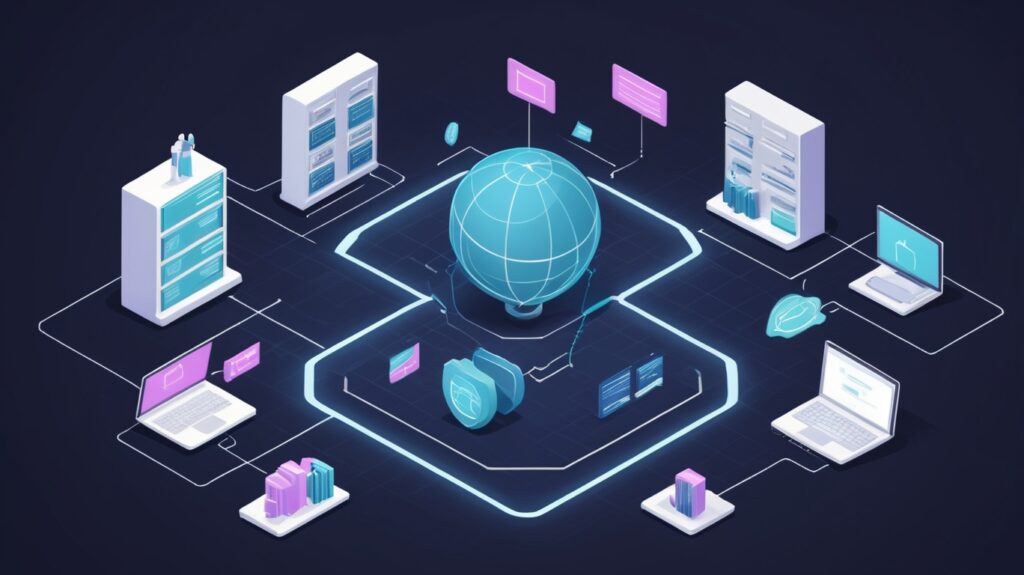
Algunos serviores DNS públicos:
Cloudflare
Cloudflare prporciona 3 servidores DNS gratuitos con diferentes niveles de seguridad:
- DNS genérica de Cloudflare (rápida y privada):
- Primaria: 1.1.1.1
- Secundaria: 1.0.0.1
- DNS de Cloudflare con protección adicional contra contenido malicioso y para bloquear sitios sospechosos (con filtro de seguridad):
- Primaria: 1.1.1.2
- Secundaria: 1.0.0.2
- DNS de Cloudflare con filtro de seguridad y control parental (bloquea contenido malicioso y para adultos):
- Primaria: 1.1.1.3
- Secundaria: 1.0.0.3
Estas opciones te permiten elegir el nivel de filtrado que prefieras, desde solo velocidad y privacidad hasta protección contra malware y control parental.
Quad9
Quad9 es conocido por bloquear dominios maliciosos usando listas de amenazas de varias fuentes de ciberseguridad, además de priorizar la privacidad de los usuarios.
- DNS estándar: 9.9.9.9 y 149.112.112.112
- DNS con bloqueo de amenazas (malware y phishing): 9.9.9.9 y 149.112.112.112
OpenDNS
OpenDNS ofrece protección contra amenazas y permite un control parental opcional con filtrado de contenido específico.
- DNS estándar: 208.67.222.222 y 208.67.220.220
- DNS FamilyShield (bloqueo de contenido para adultos): 208.67.222.123 y 208.67.220.123
Google
Aunque Google Public DNS no incluye opciones de filtrado de seguridad, es muy rápido y confiable en términos de estabilidad y velocidad.
- Primaria: 8.8.8.8
- Secundaria: 8.8.4.4
CleanBrowsing
CleanBrowsing ofrece configuraciones preestablecidas para filtros familiares y de seguridad que permiten un control parental básico y bloqueo de amenazas.
- DNS Family Filter (bloquea contenido para adultos y amenazas): 85.228.168.168 y 185.228.169.168
- DNS Security Filter (solo bloquea malware y phishing): 185.228.168.9 y 185.228.169.9

por The Black | Ago 1, 2024 | Seguridad, Wordpress |
Actualizaciones Constantes de WordPress y sus plugins: Incompatibilidades y soluciones
WordPress, como una de las plataformas de gestión de contenido más populares del mundo, está en constante evolución. Las actualizaciones frecuentes del núcleo de WordPress y sus plugins son esenciales para mejorar la funcionalidad, la seguridad y la experiencia del usuario. Sin embargo, estas actualizaciones también pueden traer consigo problemas de incompatibilidad que pueden afectar el funcionamiento del sitio web, incluyendo la posibilidad de que no se pueda acceder ni al backend. En este artículo, exploraremos las causas de estas incompatibilidades y proporcionaremos una guía sobre cómo desactivar todos los plugins a través de la base de datos para recuperar el acceso al backend.
La Importancia de las Actualizaciones en WordPress
Seguridad
Las actualizaciones regulares son fundamentales para mantener la seguridad del sitio web. Las vulnerabilidades en el núcleo de WordPress o en los plugins pueden ser explotadas por atacantes para comprometer el sitio. Por lo tanto, los desarrolladores lanzan actualizaciones para corregir estas fallas de seguridad.
Funcionalidad
Las actualizaciones también traen nuevas características y mejoras de rendimiento. Estas pueden incluir desde mejoras en la interfaz de usuario hasta optimizaciones en el código que hacen que el sitio web sea más rápido y eficiente.
Compatibilidad
A medida que el entorno tecnológico evoluciona, las actualizaciones aseguran que WordPress y sus plugins sigan siendo compatibles con las últimas versiones de PHP, navegadores web y otros componentes de software.
Problemas de Incompatibilidad
Incompatibilidades entre Plugins
Las actualizaciones de plugins pueden causar conflictos entre ellos. Esto puede suceder si un plugin se actualiza para ser compatible con la última versión de WordPress, pero otro plugin aún no ha sido actualizado para soportar esa misma versión.
Dependencias de Versiones
Algunos plugins dependen de versiones específicas del núcleo de WordPress o de otros plugins. Si se actualiza el núcleo de WordPress, pero los plugins dependientes no se actualizan, esto puede causar problemas de compatibilidad.
Acceso al Backend (Error crítico)
Una de las consecuencias más frustrantes de estas incompatibilidades es la imposibilidad de acceder al backend de WordPress. Esto puede suceder cuando un conflicto de plugins o una incompatibilidad con el núcleo de WordPress causa un error fatal que bloquea el acceso al panel de administración.
Solución: Desactivar Plugins Mediante la Base de Datos
Cuando no puedes acceder al backend de WordPress debido a un problema de compatibilidad, una solución es desactivar todos los plugins a través de la base de datos. A continuación, se detalla cómo hacerlo:
Paso 1: Acceder a phpMyAdmin
- Accede al Panel de Control de tu Hosting
- Inicia sesión en el panel de control de tu proveedor de hosting (cPanel, Plesk, etc.).
- Abrir phpMyAdmin
- Busca y selecciona phpMyAdmin para gestionar las bases de datos de tu sitio web.
Paso 2: Seleccionar la Base de Datos de WordPress
- Selecciona la Base de Datos de tu wordpress. Si solo tienes un blog, será (probablemente) la única que haya
- En phpMyAdmin, selecciona la base de datos que corresponde a tu instalación de WordPress. El nombre de la base de datos generalmente se puede encontrar en el archivo `wp-config.php` en el directorio raíz de tu sitio WordPress.
Paso 3: Editar la Tabla `wp_options`
- Encontrar la Tabla `wp_options`
- En la lista de tablas, busca y selecciona `wp_options` (el prefijo `wp_` puede variar si has cambiado el prefijo de tu base de datos).
- Editar la Fila `active_plugins`
- Busca la fila con el `option_name` que es `active_plugins`. Esto puede estar en la primera página de resultados o deberás buscarla entre las diferentes páginas de la tabla.
- Modificar el Valor de `active_plugins`
- Edita esta fila y cambia el valor del campo `option_value` a: `a:0:{}`. Este cambio desactivará todos los plugins.
Paso 4: Verificar el Acceso al Backend
- Acceder al Backend
- Una vez que hayas realizado los cambios en la base de datos, intenta acceder nuevamente al panel de administración de WordPress. Deberías poder iniciar sesión sin problemas ahora que todos los plugins están desactivados.
Paso 5: Reactivar los Plugins uno por uno
- Reactiva los Plugins
- Desde el panel de administración de WordPress, ve a la sección de plugins y reactiva los plugins uno por uno. Esto te permitirá identificar cuál plugin está causando el problema de compatibilidad.
- Solucionar Problemas de Incompatibilidad
- Una vez identificado el plugin problemático, puedes buscar una actualización para el mismo, contactar al desarrollador del plugin para soporte, o considerar usar un plugin alternativo que ofrezca la misma funcionalidad sin causar conflictos.
Conclusión
Las actualizaciones constantes de WordPress y sus plugins son esenciales para la seguridad y el rendimiento, pero pueden traer problemas de incompatibilidad. Desactivar todos los plugins a través de la base de datos es una solución eficaz cuando estas incompatibilidades impiden el acceso al backend. Siguiendo los pasos descritos, puedes recuperar el control de tu sitio web y gestionar las actualizaciones de manera más efectiva para evitar futuros conflictos.
Por todo ello es muy importante que cuando instales wordpress, guardes a buen recaudo el nombre de la base de datos, el usuario de acceso a la misma y su contraseña.